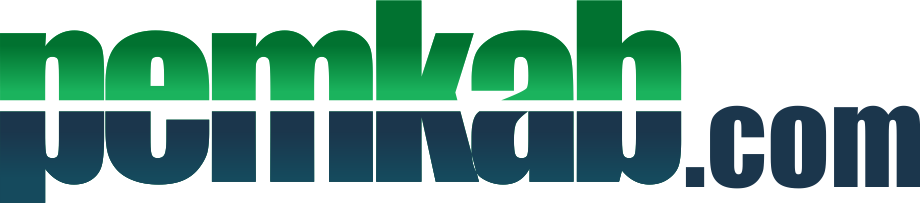TEKNO.pemkab.com – Cara mengganti nama dan kata sandi hotspot di iPhone dan Android
Hotspot pribadi di ponsel Anda adalah cara terbaik untuk berbagi koneksi internet Anda. Namun, kita semua pernah berada dalam situasi di mana, berkat beberapa pra-konfigurasi, kita tidak dapat mendeteksi hotspot kita di daftar jaringan dan menyambungkannya. Jika Anda menghadapi masalah serupa, kami akan menunjukkan cara mengubah nama dan kata sandi hotspot di perangkat iPhone dan Android Anda.
Kami telah menguraikan metode untuk iPhone dan Android. Namun, di Android, Anda memiliki beberapa opsi tambahan untuk mengamankan hotspot Anda. Kami juga akan menunjukkan cara melakukannya. Mari kita mulai dengan cara mengubah nama dan kata sandi hotspot di iPhone Anda.
Ubah nama dan kata sandi hotspot di iPhone
Inilah cara mengubah nama dan kata sandi hotspot Wi-Fi di iPhone Anda.
Cara mengganti nama hotspot di iPhone
Jika Anda mencari pengaturan hotspot di iPhone, Anda tidak akan menemukan opsi untuk mengganti nama hotspot. Itu karena itu tidak ada, dan untuk itu Anda perlu mengganti nama iPhone Anda.
Ingatlah bahwa saat Anda mengganti nama iPhone, iPhone Anda akan dikenali dengan nama baru tersebut.
Langkah 1: Buka aplikasi Pengaturan.
Langkah 2: Ketuk Umum.


Langkah 3: Ketuk Tentang.
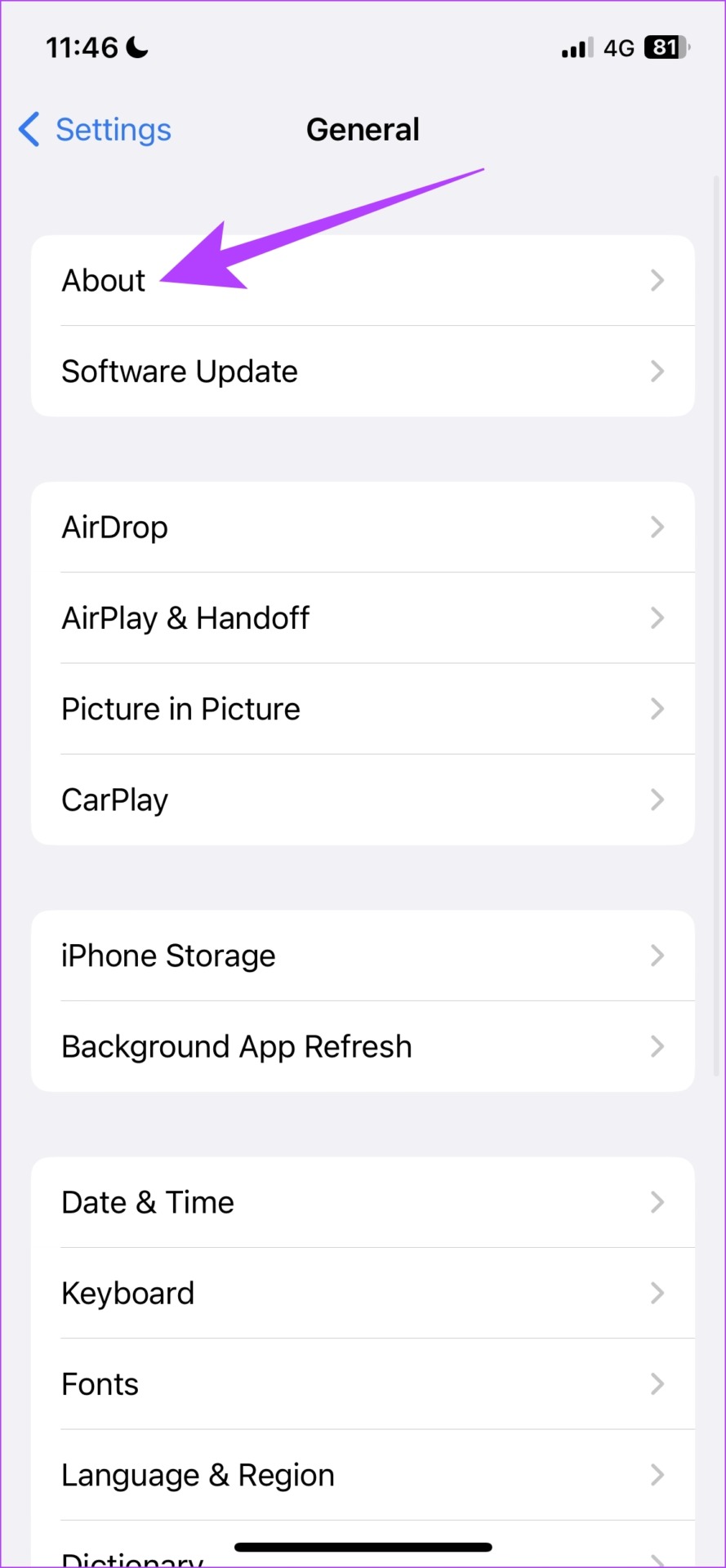
Langkah 4: Ketuk nama iPhone Anda.
Langkah 5: Sekarang Anda akan menemukan opsi untuk mengedit nama iPhone Anda. Ubah namanya, dan ini akan secara efektif mengubah nama hotspot Wi-Fi di iPhone Anda.
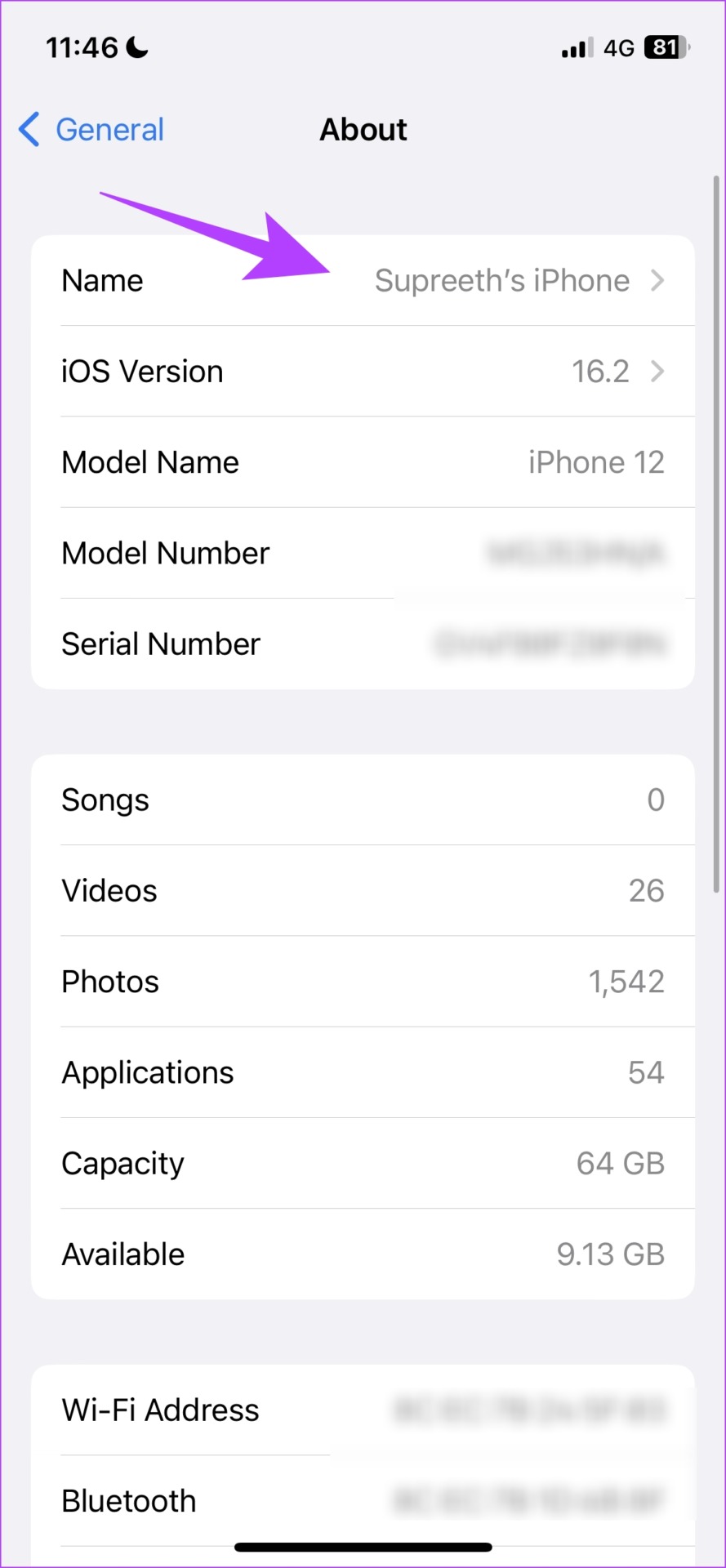

Cara mengganti kata sandi hotspot di iPhone
Namun, ada opsi khusus untuk mengubah kata sandi hotspot Wi-Fi di iPhone Anda. Inilah cara melakukannya.
Langkah 1: Buka aplikasi Pengaturan.
Langkah 2: Ketuk Hotspot Pribadi.


Langkah 3: Sekarang, ketuk kata sandi Wi-Fi.
Langkah 4: Ubah kata sandi dan ketuk Selesai.
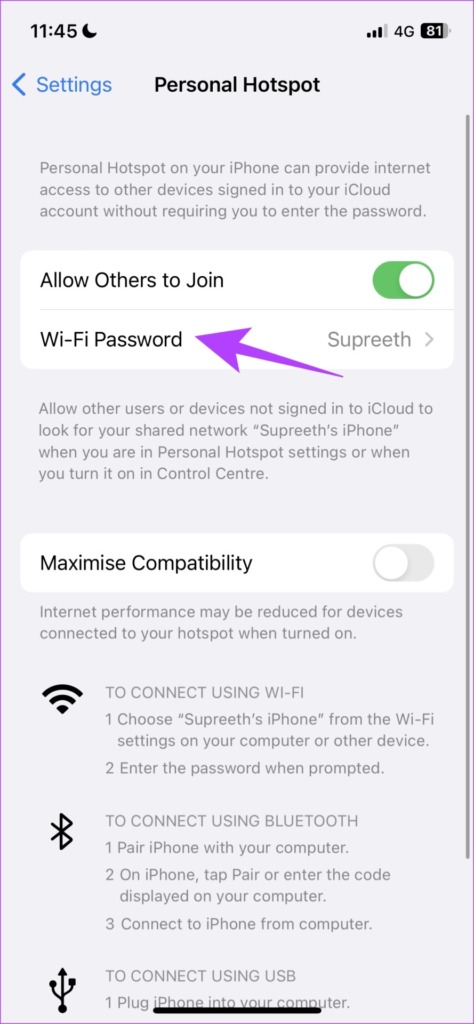
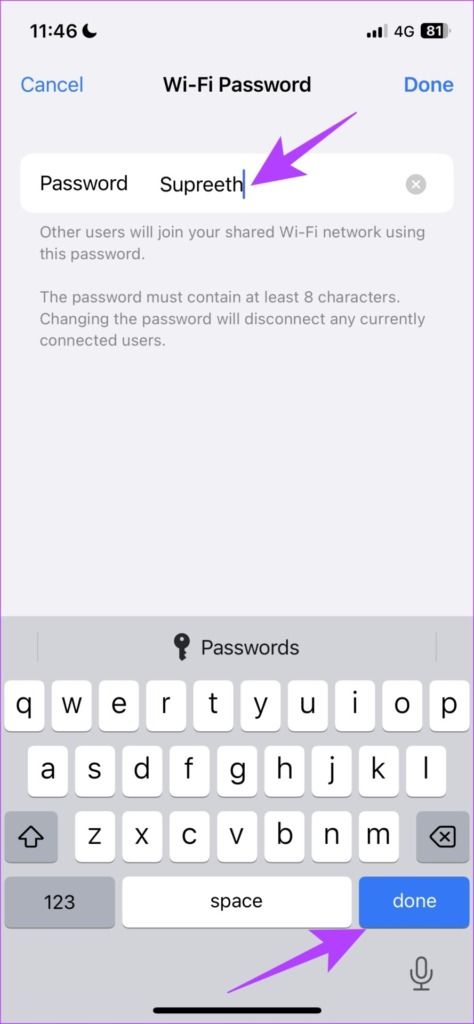
Anda sekarang dapat terhubung ke hotspot Anda menggunakan kata sandi baru. Namun, jika Anda adalah pengguna Android, Anda dapat membaca artikel bagian selanjutnya tentang cara mengubah nama dan kata sandi hotspot di perangkat Anda.
tip: Anda juga dapat mengatur Wi-Fi sebagai koneksi terukur di Android dan iPhone.
Ubah nama dan kata sandi hotspot di ponsel Android
Berikut cara mengubah nama dan kata sandi hotspot di perangkat Android Anda.
Langkah 1: Buka aplikasi Pengaturan.
Langkah 2: Ketuk opsi Hotspot Portabel.
Jika versi Android Anda tidak menampilkan opsi seperti itu, Anda dapat menemukannya di bagian jaringan.
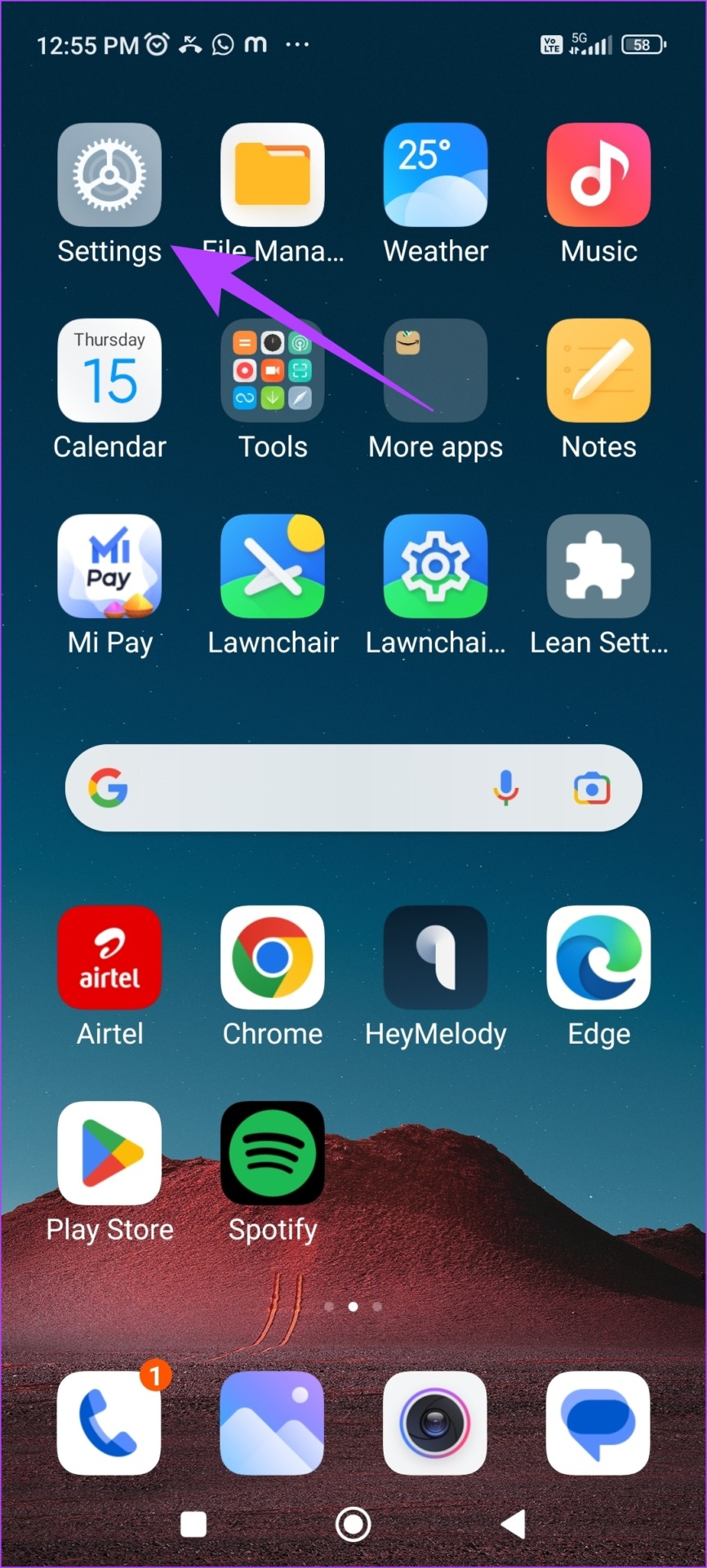
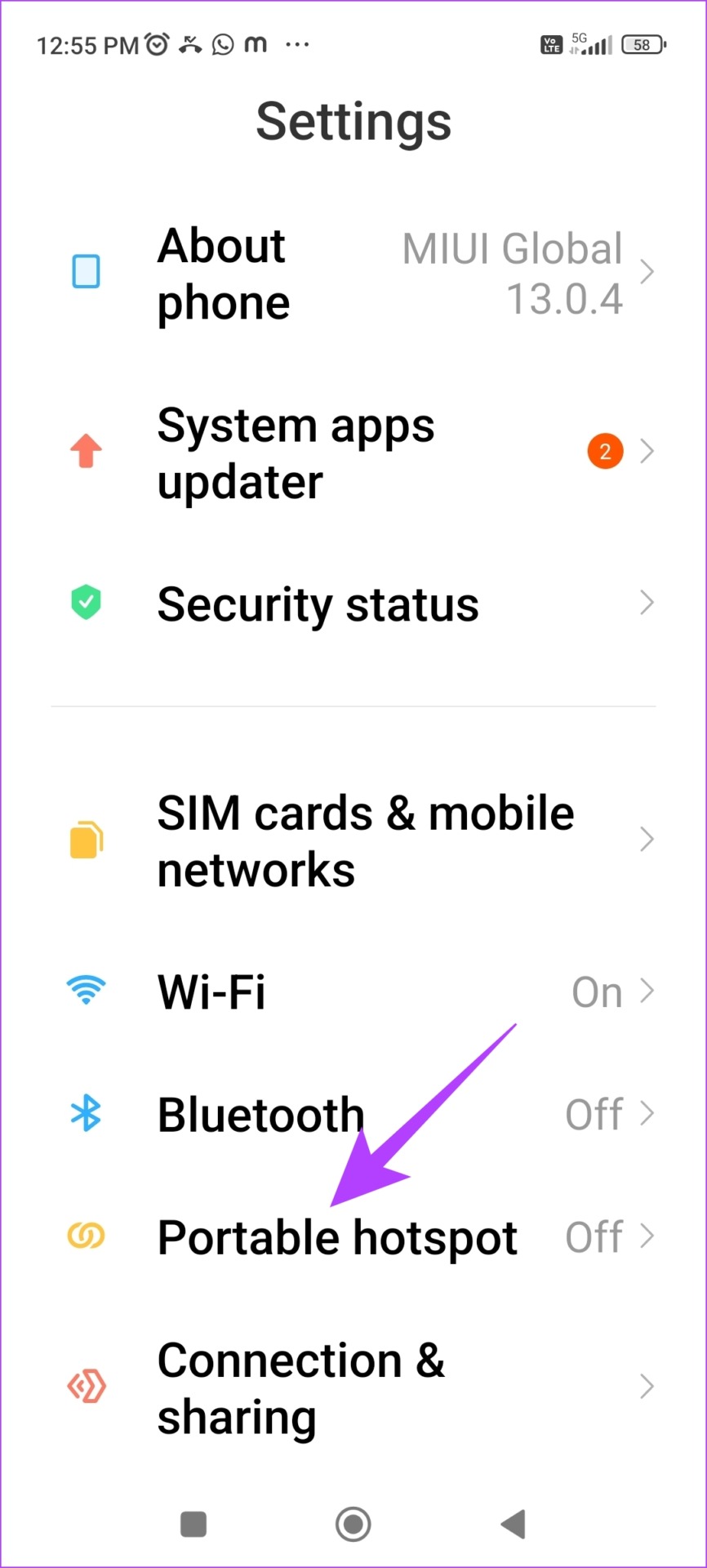
Langkah 3: Ketuk opsi “Siapkan hotspot portabel”.
Langkah 4: Anda dapat mengubah nama dan kata sandi hotspot Anda dan memeriksa opsi untuk menyimpan perubahan Anda.

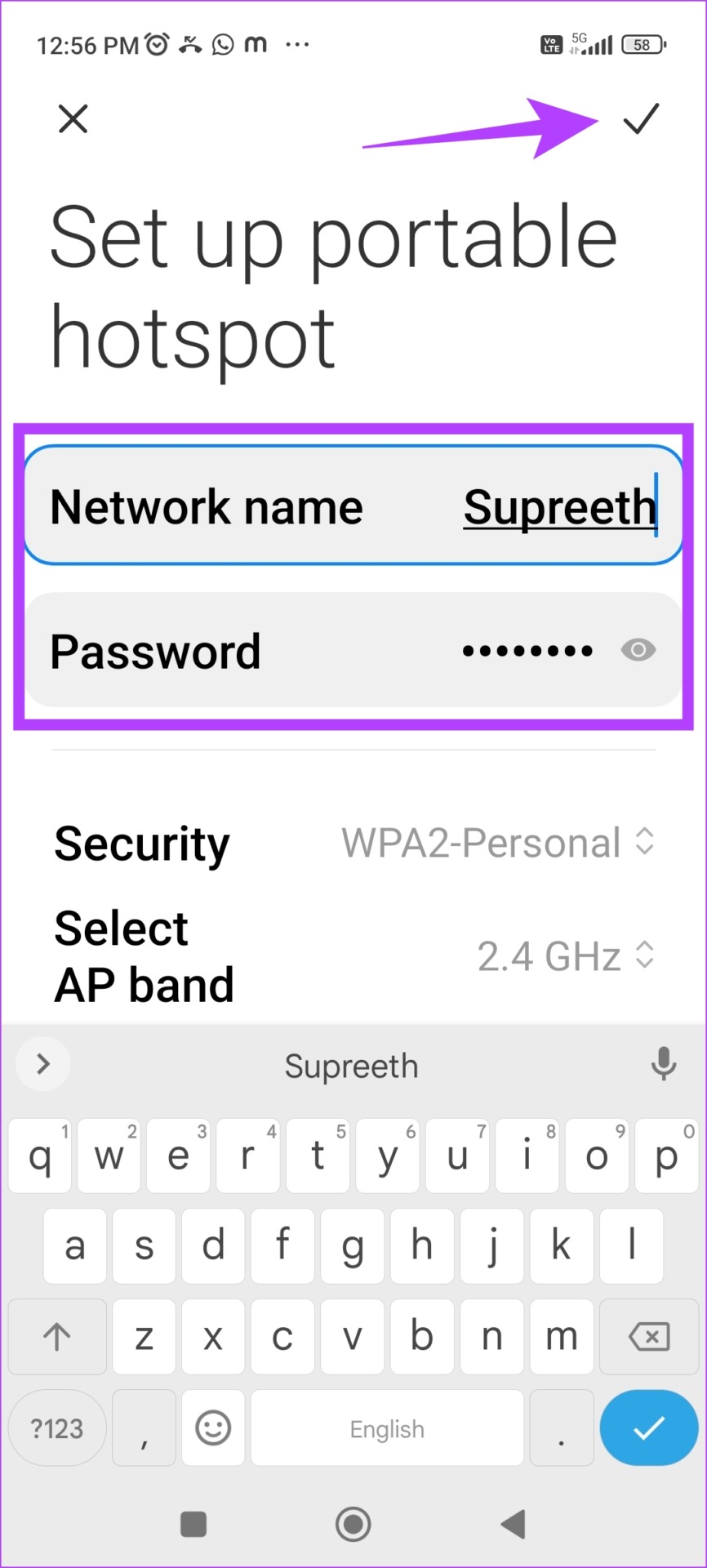
Sekarang Anda dapat melihat hotspot Anda dengan nama baru dan kata sandi baru saat mencoba menyambungkannya. Selain itu, Android memberi Anda beberapa opsi untuk mengoptimalkan keamanan hotspot. Inilah cara melakukannya.
Ubah pengaturan keamanan Hotspot di Android
Inilah cara mengubah beberapa pengaturan hotspot Wi-Fi Anda di Android untuk keamanan ekstra.
Langkah 1: Buka aplikasi Pengaturan.
Langkah 2: Ketuk Hotspot Portabel.
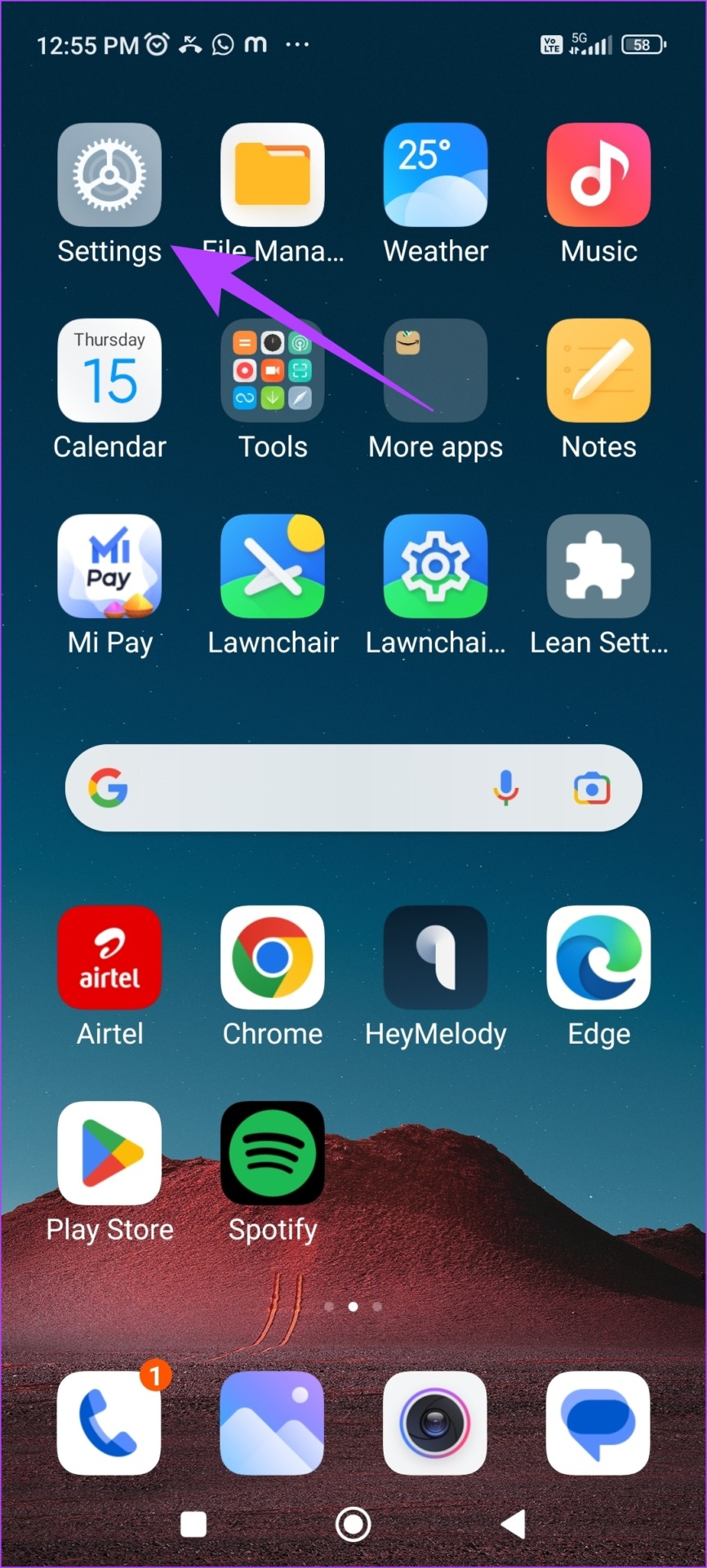
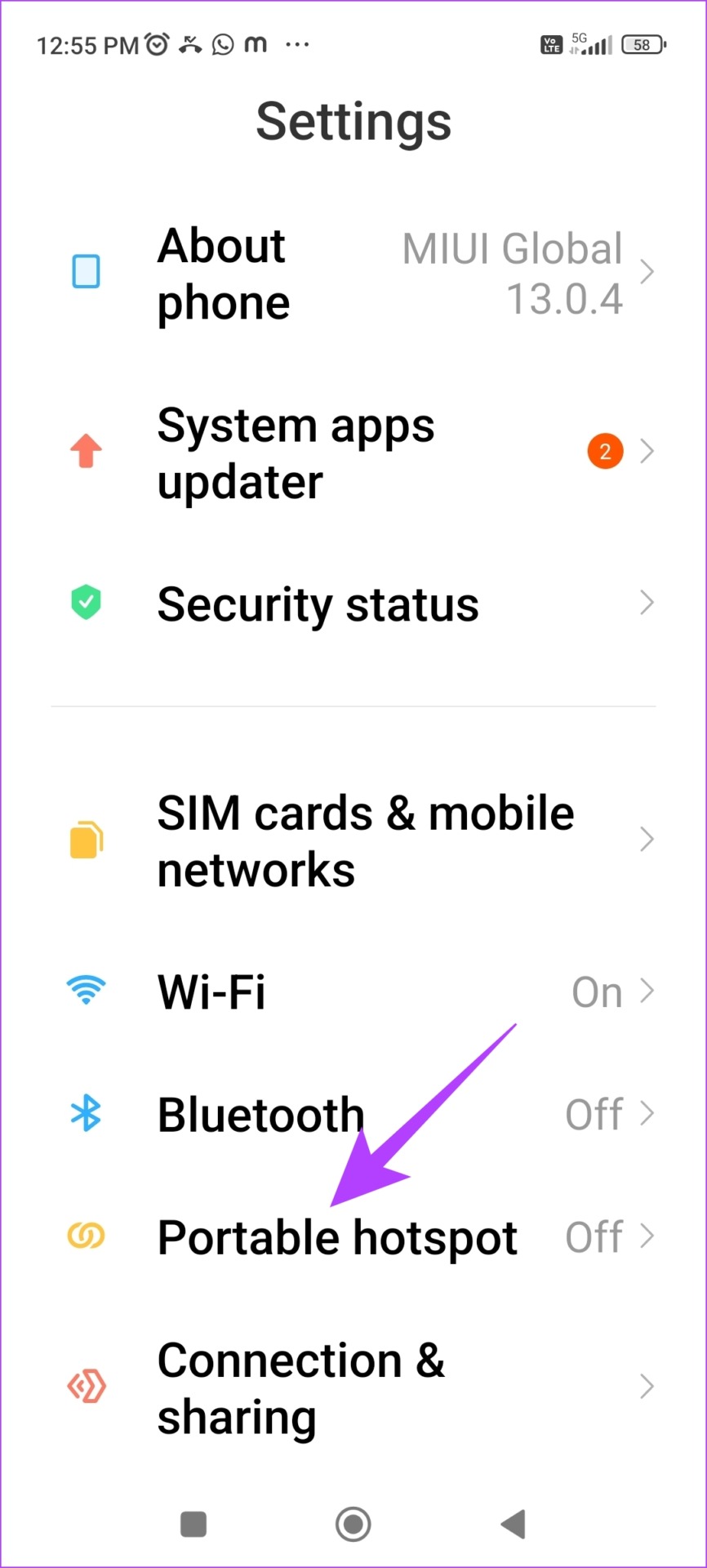
Langkah 3: Ketuk “Siapkan hotspot portabel”.
Langkah 4: Ketuk Keamanan.
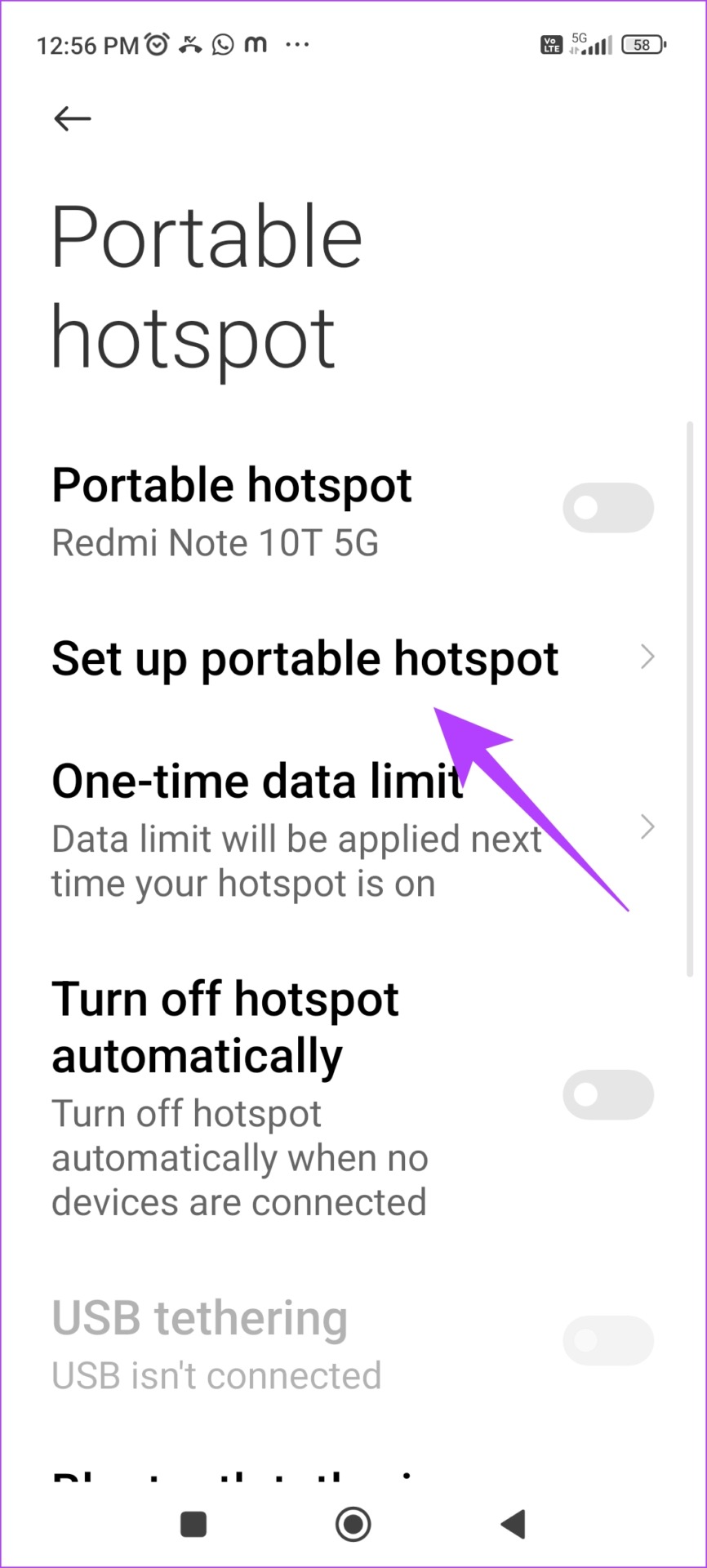
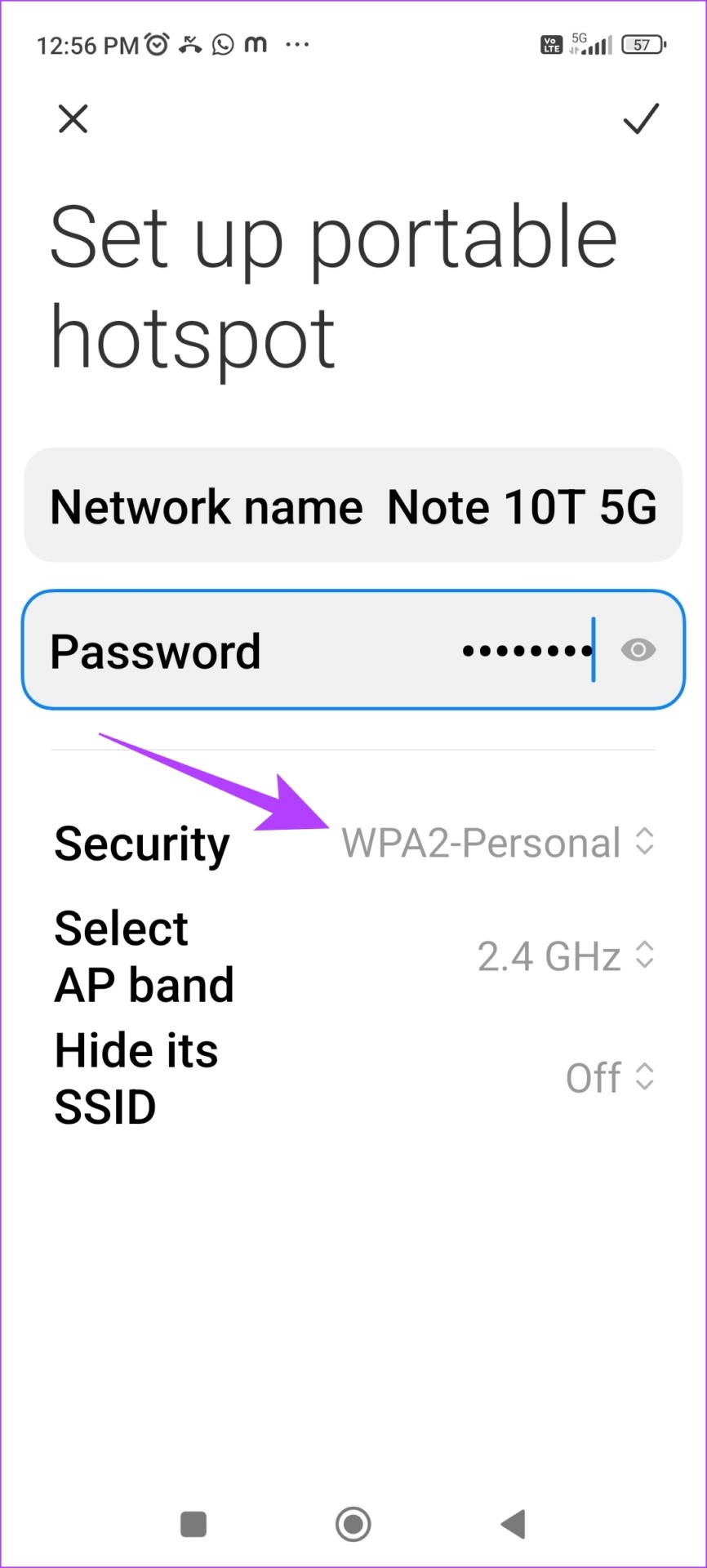
Langkah 5: Anda harus memilih protokol keamanan yang akan digunakan oleh hotspot Wi-Fi Anda. Inilah yang perlu Anda ketahui.
WPA (Wi-Fi Protected Access) adalah protokol keamanan yang digunakan untuk membuat koneksi Wi-Fi aman, kuat, dan terlindungi. Ada tiga versi – WPA, WPA2 dan WPA3 dan fitur keamanan menjadi lebih baik di setiap versi.
Kami memiliki dua opsi untuk dipilih dan kami sarankan untuk memilih opsi WPA3 karena ini adalah sertifikat terbaik yang tersedia dan akan membantu Anda mengamankan jaringan Anda lebih baik daripada WPA2. Namun, Anda harus memastikan bahwa Anda tidak memilih opsi ‘tidak ada’, karena penggunaan protokol keamanan ini sangat penting untuk menjaga keamanan data Anda.

Langkah 6: Anda juga mendapatkan opsi untuk menyembunyikan SSID hotspot di beberapa perangkat. Ketuk “Sembunyikan SSID-nya”.
Saat Anda menyembunyikan SSID jaringan Wi-Fi, SSID tidak akan terlihat dalam daftar jaringan Wi-Fi terdekat yang tersedia untuk perangkat apa pun yang mencoba menyambung. Oleh karena itu, untuk terhubung ke jaringan, Anda harus memasukkan spesifikasi jaringan secara manual.
Langkah 7: Ketuk opsi ‘Aktif’.
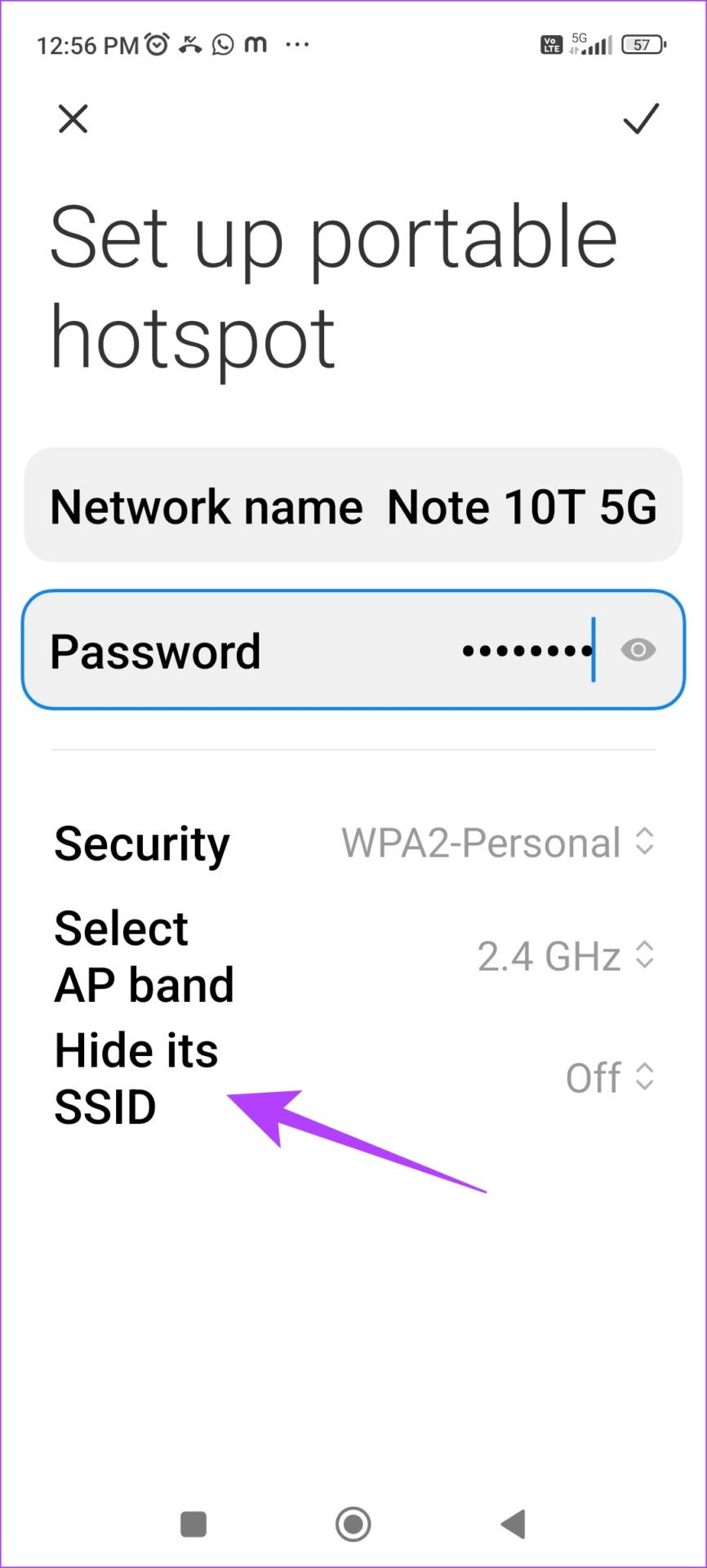
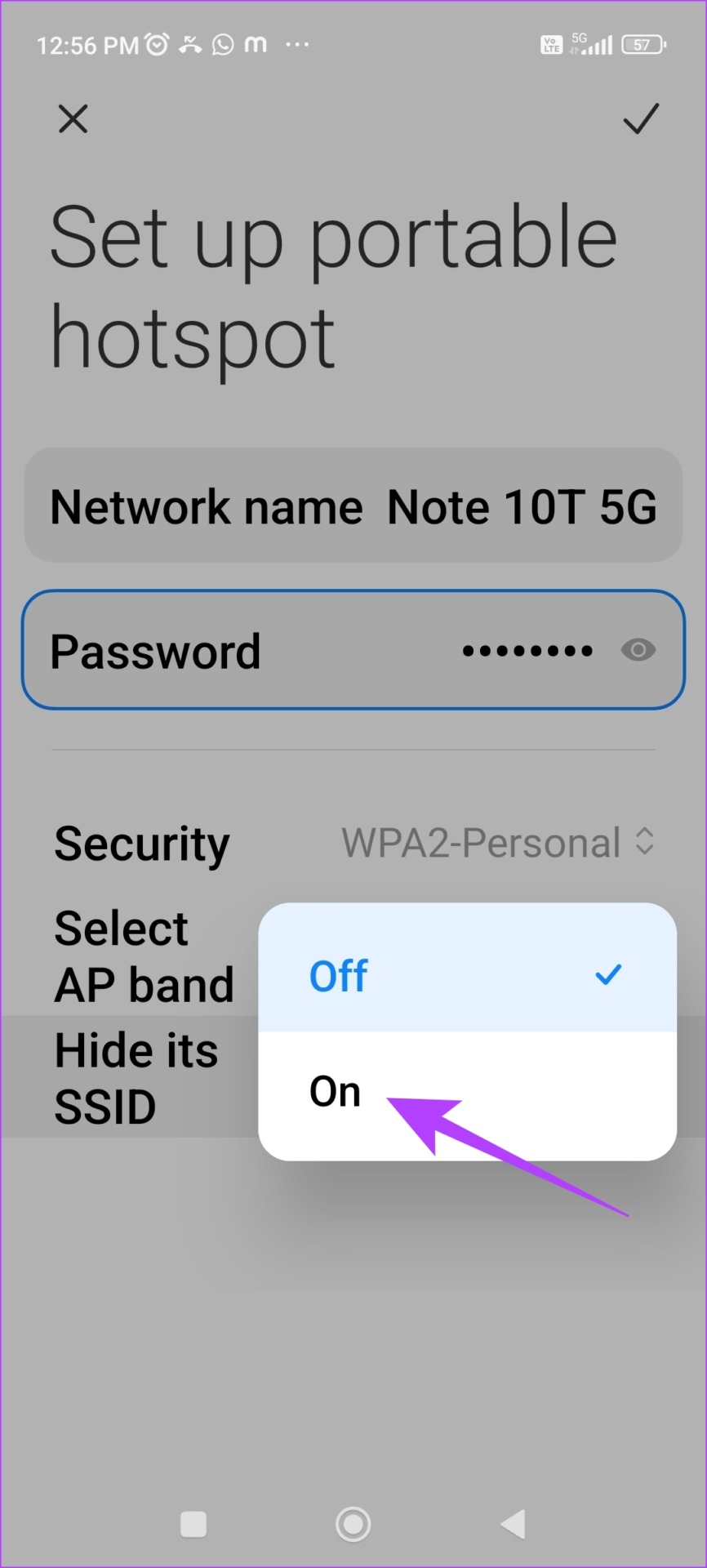
Dan itu saja yang perlu Anda ketahui tentang cara mengubah nama dan kata sandi hotspot di iPhone dan Android. Namun, jika Anda memiliki pertanyaan lain tentangnya, lihat bagian FAQ kami di bawah ini.
Pertanyaan umum tentang mengubah nama dan kata sandi Hotspot Wi-Fi
Gunakan kombinasi karakter alfanumerik dan hapus detail jelas yang dapat dikaitkan dengan Anda dan perangkat Anda.
Ya, Anda dapat membagikan data seluler 5G berkecepatan tinggi di hotspot Anda.
Ya, Anda dapat membatasi perangkat tertentu untuk terhubung ke hotspot Anda melalui pengaturan telepon Anda.
Ubah pengaturan Hotspot Wi-Fi Anda
Kami harap artikel ini membantu Anda mengonfigurasi ulang hotspot Wi-Fi Anda. Sekarang kita semua mulai menggunakan 5G di perangkat kita, jaringan jauh lebih andal untuk dibagikan melalui hotspot Wi-Fi dan Anda dapat menghubungkan beberapa perangkat dengan akses Internet berkecepatan tinggi!